部門・グループのセットアップ
部門の情報および組織図内のグループ情報を取込みます。
取込(インポート)、および CSVへの出力(エクスポート)が可能です。
取込と出力のCSVデータのレイアウトは同一です。現在の部門・グループデータをCSVに出力し、Excel 等で変更後、再度、取り込む運用が可能です。
(1)取込み手順
取込(インポート)時の処理の流れを示します。
| 手順 | 項目名 | 説明 |
|---|---|---|
1 |
CSVファイルの作成 * |
取り込みデータをCSV(カンマ区切り)形式で作成します。 |
2 |
セットアップ処理の実行 * |
1 で作成したCSVファイルを取り込みます。 |
3 |
セットアップ処理の完了確認 * |
MIUセットアップ実行履歴画面で、実行したセットアップ処理が正常に終了したかどうかを確認します。 |
4 |
セットアップ結果の確認 * |
組織図の登録・変更画面にて取込みが問題なくおこなわれたか確認してください。 |
5 |
社員所属情報のセットアップ * |
当処理を実行すると、社員所属情報・審議者情報が削除されます。当処理実行後、必ず、社員所属情報・審議者の設定を実施してください。 |
(2)留意事項
-
共通グループは、対象外です。
-
予定の組織図のみ取込み可能です。
-
1ファイルにつき、一会社の一発令日の組織図情報を入力します。複数の会社、複数の発令日のデータを一括で取込むことはできません。
-
すでに予定の組織図が登録されている場合、取込処理時に一旦すべての情報が削除され、CSVデータ内の発令日で予定の組織情報の作成を行います。
-
取込時に、社員所属情報・審議者情報が削除されるため、取込み後に、必ず、社員所属情報・審議者情報の設定を行なってください。
-
すでに運用中の組織図に対して新しい発令日の組織図を登録する場合は、出力したデータに対して変更を行ってください。部門・グループデータの出力時に付加される内部IDにて、運用中の部門と同一の部門であると判断します。(同じ名称の部門を登録しても、同名の異なる新規部門として扱われます。)
運用中の継続する部門を、誤って新規部門と設定した場合、データ参照権限等の情報や、運用により発生した各種データと部門データのリンクが取れなくなります。留意してください。
部門・グループデータを取込む
-
 > MIU:セットアップ処理 をクリックします。
> MIU:セットアップ処理 をクリックします。 -
左ペインの
 をクリックします。
をクリックします。 -
部門のセットアップ画面の処理対象会社選択欄から、部門・グループ情報を取込む対象会社を選択します。CSVファイルに指定した会社と同じ会社を選択してください。
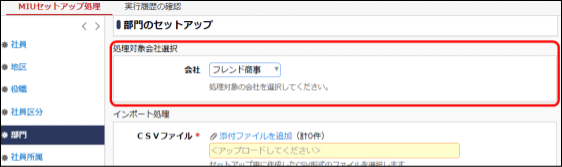
-
部門のセットアップ画面のインポート処理欄に、取込むCSVファイルを指定します。
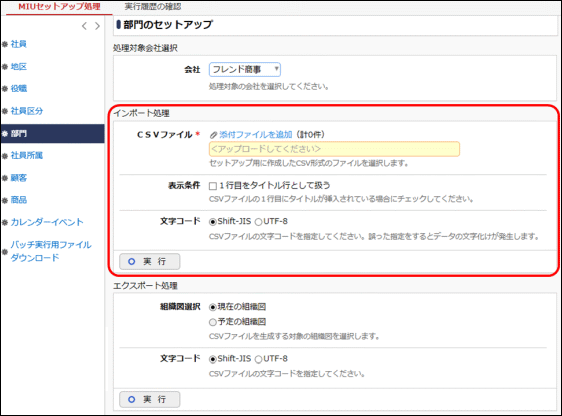
項目名 説明 CSVファイル *
 をクリックし、取込むCSVファイルを指定します。
をクリックし、取込むCSVファイルを指定します。表示条件
CSVファイル内の1行目にタイトルが挿入されている場合は、選択してください。取込む時に1行目は無視されます。
文字コード
CSVファイルの文字コードを指定します。
-
 をクリックします。
をクリックします。 -
 をクリックします。
をクリックします。
取込み結果の確認を行います。詳細は、「実行結果の確認」を参照してください。
部門・グループデータを出力する
-
 > MIU:セットアップ処理 をクリックします。
> MIU:セットアップ処理 をクリックします。 -
左ペインの
 をクリックします。
をクリックします。 -
部門のセットアップ画面の処理対象会社選択欄から、出力する対象会社を選択します。
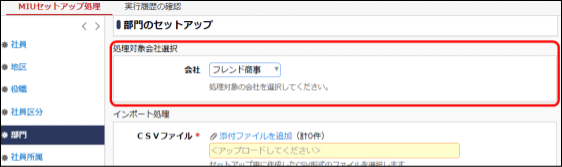
-
部門のセットアップ画面のエクスポート処理欄から、対象の組織図を選択します。
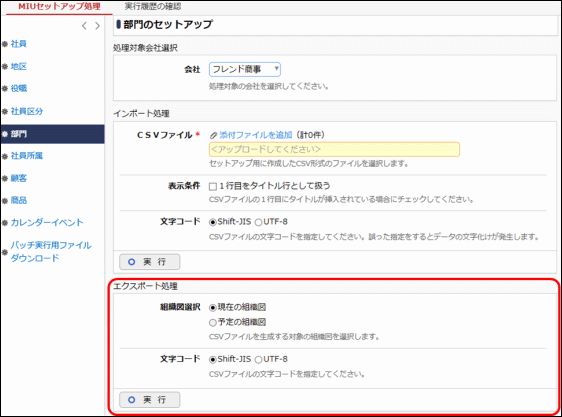
項目名 説明 組織図選択
現在運用中の組織図を出力するか、作成中の予定の組織図を出力するかを選択します。
現在運用中の組織図がない場合は、”現在の組織図” は選択できません。
作成中の予定の組織図がない場合は、”予定の組織図” は選択できません。文字コード
CSVファイルの文字コードを指定します。
-
 をクリックします。
をクリックします。 -
 をクリックし、出力されたファイルを保存します。
をクリックし、出力されたファイルを保存します。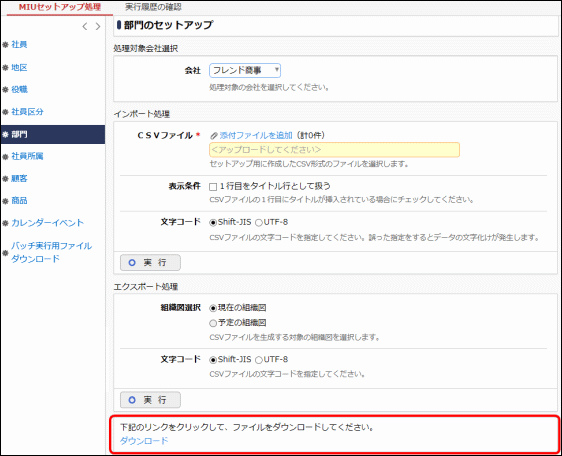
バッチ処理にて部門・グループデータを取込む
-
バッチファイルを作成します。
以下を参考に、お客様の環境に合わせバッチファイルを作成してください。
例)バッチ実行用ファイルの配置ディレクトリが「C:\tool」の場合java -jar C:\tool\BatchClient.jar -server http://<サーバー名>[:ポート]/pe4j -apikey <認証キー> -type <実行処理> -processTimeout <タイムアウト時間> -targetCorpId <対象会社コード> -file <CSVファイル名> -fileEncoding <文字コード> -header <タイトル行有無>※上記は1行で記載します。
■指定するパラメタ 項目名 説明 http://<サーバー名>[:ポート]/pe4j *
当システムにアクセスする際のURLを指定してください。
認証キー *
「バッチ実行の準備」で発行した認証キーを指定してください。
実行処理 *
deptimportを指定してください。タイムアウト時間
バッチ処理のタイムアウト時間(秒)を指定してください。1 から 518,400 までの間で指定してください。
未指定の場合は、21,600秒(6時間)となります。対象会社コード *
「会社の登録」で登録されている会社コードを設定してください。CSVファイル内に指定した会社と同じ会社を指定する必要があります。
CSVファイル名 *
取り込みに使用するCSVファイルの格納先 および ファイル名をフルパスで指定してください。
文字コード
CSVファイルの文字コードを
shift-jisまたはutf-8で指定してください。
未指定の場合は、shift-jisとして取り込まれます。タイトル行有無 *
1行目をタイトル行として扱うかどうかを指定します。
1行目をタイトル行として扱う場合、true を指定します。
1行目をタイトル行として扱わない場合、false を指定します。<サンプル>
java -jar C:\tool\BatchClient.jar -server http://d-circle/pe4j -apikey 19999999-a7aa-4444-9cc9-666aaa222222 -type deptimport -processTimeout 10800 -targetCorpId friend -file C:\dept_friend.csv -fileEncoding utf-8 -header true※上記は1行で記載します。
-
作成したバッチファイルを実行します。
実行時のパラメタに問題がある場合やバッチ処理起動時にエラーが発生した場合は、コマンドプロンプトにエラーメッセージが表示され、取り込みが行われません。エラーメッセージから原因を確認のうえ、エラー原因を取り除き、再度バッチファイルを実行してください。 -
バッチ実行が終了後、実行結果を確認します。
正常終了時には、コマンドプロンプトに正常終了した旨のメッセージが表示されます。
異常終了時には、コマンドプロンプトに警告 または エラーが発生した旨のメッセージが表示されます。
実行したセットアップ処理(バッチ処理)の結果確認は、実行履歴の確認画面から行います。詳細は、「実行結果の確認」を参照してください。
なお、異常終了した場合、警告やエラーの詳細の確認は、実行履歴の確認画面 および ログ照会画面から行います。ログ照会については、「ログ照会」の項を参照してください。
バッチ処理にて部門・グループデータを出力する
-
バッチファイルを作成します。
以下を参考に、お客様の環境に合わせバッチファイルを作成してください。
例)バッチ実行用ファイルの配置ディレクトリが「C:\tool」の場合java -jar C:\tool\BatchClient.jar -server http://<サーバー名>[:ポート]/pe4j -apikey <認証キー> -type <実行処理> -processTimeout <タイムアウト時間> -targetCorpId <対象会社コード> -file <CSVファイル名> -fileEncoding <文字コード> -organizationOption <出力対象組織図>※上記は1行で記載します。
■指定するパラメタ 項目名 説明 http://<サーバー名>[:ポート]/pe4j *
当システムにアクセスする際のURLを指定してください。
認証キー *
「バッチ実行の準備」で発行した認証キーを指定してください。
実行処理 *
deptexportを指定してください。タイムアウト時間
バッチ処理のタイムアウト時間(秒)を指定してください。1 から 518,400 までの間で指定してください。
未指定の場合は、21,600秒(6時間)となります。対象会社コード *
「会社の登録」で登録されている会社コードを設定してください。指定した会社コードのデータが出力されます。
CSVファイル名 *
出力するファイルのパス および ファイル名を指定してください。
「\」「/」「:」「*」「?」「"」「<」「>」「|」などのOSで使用できない文字は指定できません。文字コード
CSVファイルの文字コードを
shift-jisまたはutf-8で指定してください。
未指定の場合は、shift-jisで出力されます。出力対象組織図 *
出力対象の組織図を指定します。
現在運用中の組織図を出力する場合、”0” を指定します。
予定の組織図を出力する場合、”1”を指定します。<サンプル>
java -jar C:\tool\BatchClient.jar -server http://d-circle/pe4j -apikey 19999999-a7aa-4444-9cc9-666aaa222222 -type deptexport -processTimeout 10800 -targetCorpId friend -file C:\dept_friend.csv -fileEncoding utf-8 -organizationOption 0※上記は1行で記載します。
-
作成したバッチファイルを実行します。
実行時のパラメタに問題がある場合やバッチ処理起動時にエラーが発生した場合は、コマンドプロンプトにエラーメッセージが表示され、出力が行われません。エラーメッセージから原因を確認のうえ、エラー原因を取り除き、再度バッチファイルを実行してください。 -
バッチ実行が終了後、実行結果を確認します。
正常終了時には、コマンドプロンプトに正常終了した旨のメッセージが表示されます。
異常終了時には、コマンドプロンプトに警告 または エラーが発生した旨のメッセージが表示されます。
ログ照会にて実行結果を確認します。正常終了時には出力件数、異常終了時には例外メッセージが出力されます。(出力結果が 0件 の場合は正常終了となります。)
ログ照会については、「ログ照会」の項を参照してください。